利用PS画笔及图层样式制作可爱的毛巾文字
摘要:效果图看上去非常有创意,其实这些都是用最简单的工具来完成的,关键就是要注意细节,把图形的每一个部分都做到完美。最终效果1、建1000*460...
效果图看上去非常有创意,其实这些都是用最简单的工具来完成的,关键就是要注意细节,把图形的每一个部分都做到完美。
最终效果

<点小图查看大图>
1、建1000 *460 px大小的新文件,前景色设置:#9193c3,背景色设置:#525578。使用渐变工具——径向渐变,从中心拉到角落,默认的前景色到背景色的渐变就行,效果如下。

2、把「麻袋纹理」拖进去,图层模式改为「正片叠底」,调整大小到你觉得好看就行。

<点小图查看大图>
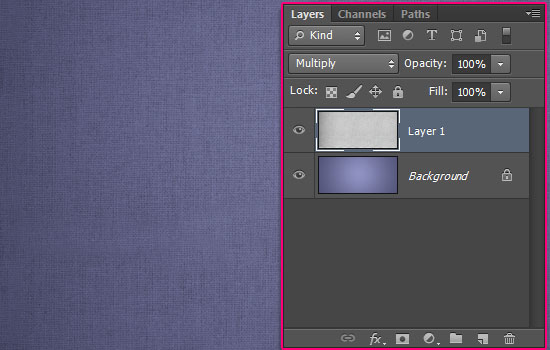
3、安装好字体后,打开字体的设置面板,参数如下:颜色#d8d8d8,大小250pt,字符间距50,字体随喜。
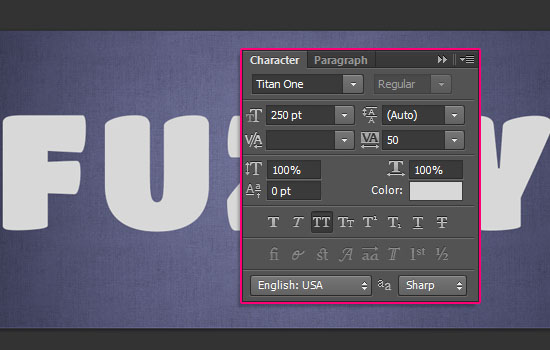
4、为文字添加图层样式,参数如下:
阴影模式的颜色参数是:#d8d8d8。

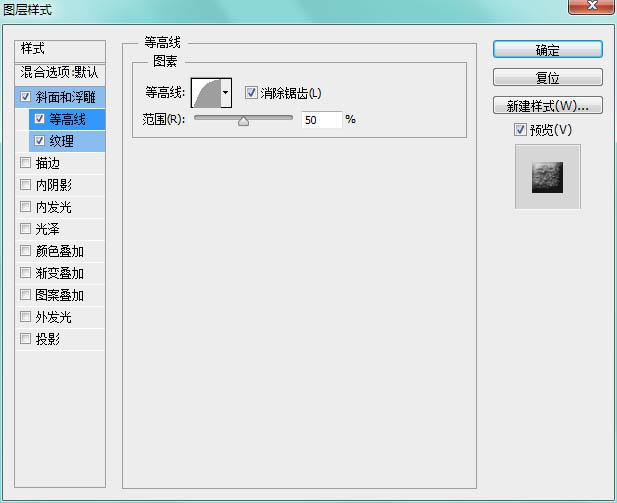
【利用PS画笔及图层样式制作可爱的毛巾文字】相关文章:
上一篇:
Photoshop制作金色情人节立体字
下一篇:
PS创建可爱的毛茸茸条纹文字效果
